Come proteggere con password un file Excel in modo sicuro
La protezione tramite password del foglio di lavoro di Excel può impedire ad altri di manomettere i dati, ma è meglio non archiviare mai informazioni realmente sensibili in un foglio di calcolo di Excel. Perché? Per la semplice ragione che le password di Excel possono essere facilmente decifrate. Ciò è dovuto al fatto che Excel utilizza una forma di crittografia molto debole che può essere facilmente interrotta e utilizzare attacchi di dizionario e attacchi di forza bruta.
Se è assolutamente necessario utilizzare Excel per archiviare le informazioni riservate, è sempre preferibile utilizzare la versione più recente di Excel, ovvero Excel 2013 o Excel 2010. Più vecchia è la versione di Excel, più facile diventa la password. Nelle versioni sotto Excel 2010, non importa nemmeno quanto sia complicata o lunga la tua password, tutto può essere rotto.
Tuttavia, le versioni successive di Excel utilizzano metodi di crittografia più sofisticati e pertanto la lunghezza e la complessità della password sono importanti. Quindi è meglio usare password più lunghe che sono di natura più casuale e che includono numeri e simboli.
Oltre a proteggere con password il tuo file Excel, puoi proteggerlo ulteriormente crittografando l'intero file. Questo salvaguarderà il tuo documento se viene rubato dal tuo computer.
Ora per aggiungere effettivamente una password a un file Excel. Quando si utilizza Microsoft Excel, ci sono un paio di modi diversi che è possibile proteggere con password il foglio di calcolo o la cartella di lavoro.

Uno dei primi e più semplici metodi è proteggere con password l'intero foglio o cartella di lavoro. Per eseguire questa operazione in Microsoft Excel 2007, andare innanzitutto alla scheda Revisione, quindi fare clic su Proteggi foglio o Proteggi cartella di lavoro .
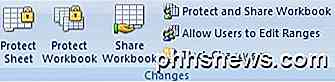
Quando viene visualizzata una finestra pop-up, selezionare le opzioni e digitare la password desiderata. La tua password può essere qualcosa di casuale che nessuno avrebbe mai sospettato (come 45pQ93S21!). Per ricordare la tua password, usa un programma di gestione password come LastPass, che è super sicuro. Puoi anche leggere il mio post precedente sulla protezione dei tuoi dati e password.
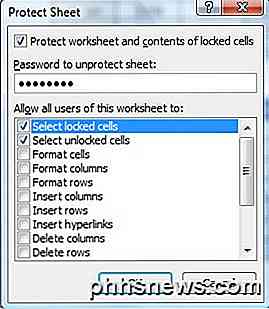
Successivamente, la password protegge l'intera cartella di lavoro. Per fare ciò, fare clic su File, quindi su Salva come . Quando viene visualizzata la finestra di salvataggio dei file, digitare il nome del file, quindi selezionare il menu a discesa Strumenti . Da quel menu, selezionare Opzioni generali .
Ciò ti consentirà di proteggere con password l'intera cartella di lavoro e impedire a chiunque altro di aprirla e visualizzarne il contenuto. A questo punto, hai due livelli di protezione: uno a livello di foglio e uno a livello di cartella di lavoro.
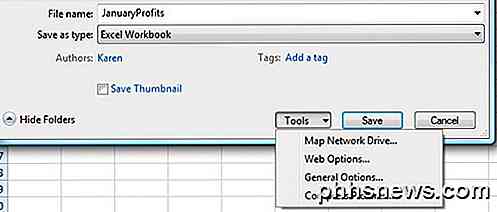
Ora, ogni volta che vuoi aprire quel file Excel protetto, per prima cosa vedrai una schermata come quella che sta chiedendo la tua password.
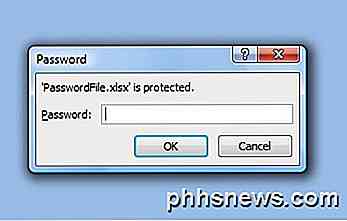
Riepilogo dei passaggi per proteggere in modo sicuro un file Excel
1. Utilizzare solo le versioni più recenti di Excel: Excel 2010 o Excel 2013.
2. Utilizzare le politiche di buona password, il che significa più lunghe password con diversi tipi di caratteri, numeri e simboli. Inoltre, cerca di rendere la password il più casuale possibile e usa un gestore di password per tenere traccia delle tue password.
3. Proteggi i tuoi fogli usando le opzioni Proteggi cartella di lavoro e Proteggi foglio .
4. Archivia il file stesso in un luogo sicuro sul tuo computer come un disco rigido crittografato.
Nel complesso, non è sufficiente utilizzare la sicurezza di Excel con una semplice protezione tramite password. È necessaria una migliore crittografia con versioni superiori di Excel, password più lunghe e più casuali e una crittografia aggiuntiva in aggiunta alla sicurezza fornita da Excel. Se segui queste pratiche di sicurezza, puoi stare tranquillo che nessuno sarà in grado di aprire il tuo file Excel.

Attenzione: come acquistare un cavo USB Type-C che non danneggi i tuoi dispositivi
USB Type-C porta un nuovo connettore universale per laptop e smartphone e molti dispositivi sono già iniziando a usarlo. Attenzione però: molti cavi USB-C non sono progettati correttamente e potrebbero potenzialmente danneggiare l'hardware. Prima di acquistare qualsiasi cavo USB Type-C per i nuovi dispositivi, è necessario verificare se il cavo è effettivamente compatibile con USB- Specifica C Più persone si imbatteranno in questo problema poiché vengono rilasciati più dispositivi abilitati per Type-C USB.

Perché non riesco ad installare app di terze parti sul mio telefono Android?
È Abbastanza possibile installare applicazioni di terzi sul tuo telefono Android senza utilizzare il Play Store per scaricarle e installarle, ma la domanda di oggi viene da un lettore che si è imbattuto in un insieme piuttosto curioso di circostanze in cui il pulsante stesso "installa" non è disponibile.


